【茶包射手日記】Outlook 2010連絡人CSV與Windows Live
| | | 0 | |
不同於Windows Mobile可透過ActiveSync直接與PC上的Outlook連絡人、行事曆同步,Windows Phone 7的同步策略改採雲端概念,可透過設定將Windows Live、GMail或Exchange的郵件、連絡人與行事曆同步到手機上。(關於細節,topcat有篇詳細介紹)
拿到新手機的第一步便是要將原手機的電話簿(連絡人)移轉過去,我過去使用Windows Mobile,所以Outlook中已有連絡人資料,所以下一步是要將其匯入到Windows Live帳號中。平日慣用的Windows Live帳號包含很多來自MSN、Email的連絡人,卻缺乏手機連絡要用到親朋好友資料,所以我想砍掉重練,獨立篩選整理出手機連絡專用的連絡人清單,另外再開一個Windows Live帳號來保存,這個額外Windows Live帳號還可用來儲放手機專屬的資料(例如: SkyDrive),與慣用的Windows Live帳號區隔開,較易管理。
要將Outlook連絡人轉入Windows Live有兩種做法: 透過使用CSV檔或使用Microsoft Office Outlook Connector。由於我想保留在匯入前配合Windows Live或Windows Phone連絡人特性客製調整欄位的彈性,故選擇了CSV法。但在處理過程中遇到不少問題,在此分享一下經驗:
- 喵的,Outlook 2010的連絡人匯出功能到底他X的在哪裡?
它被隱藏在"檔案"/"開啟"/"匯入"選單中,絕大部分愚昧的凡人會被"開啟"與"匯入"二詞表象所騙,唯有決心毅力過人又不信邪的勇者。巴萊(或懂得RTFM的智者。巴萊)才能找到它。(細節可參考Outlook 2010的線上文件) - 喵的,轉出的CSV檔怎麼只有Name跟Phone兩個欄位?
發現是Outlook的匯出"對應自訂欄位"被設定了只轉這兩欄,調回預設對應就好了。(原先還很豬頭的以為是Bug) - 喵的,將確認有內容的CSV檔上傳到Windows Live,為什麼一直彈出The file you choose is empty. Please choose a different file? (小7聚樂部的這篇文章也提到相同問題)
依據多年處理CSV茶包的經驗,第一個懷疑的就是編碼,試過將CSV改存UTF-8卻無法解決。(因匯出時選取逗號分隔值(DOS),CSV檔預設為BIG5編碼)
靈機一動,把Hotmail的介面改成中文,問題就排除了,推測Hotmail的介面語系選擇也會影響解析CSV的編碼設定。
Outlook連絡人CSV檔中的各欄位會怎麼對應到Windows Live的連絡人呢? 可參考以下的欄位對照示意,欄位中出現的文字即為CSV檔第一列所標示的欄位名稱。
(CSV檔中雖然有"頭銜"與"網頁"兩個欄位,但無法對應到"職稱"及"個人網站")
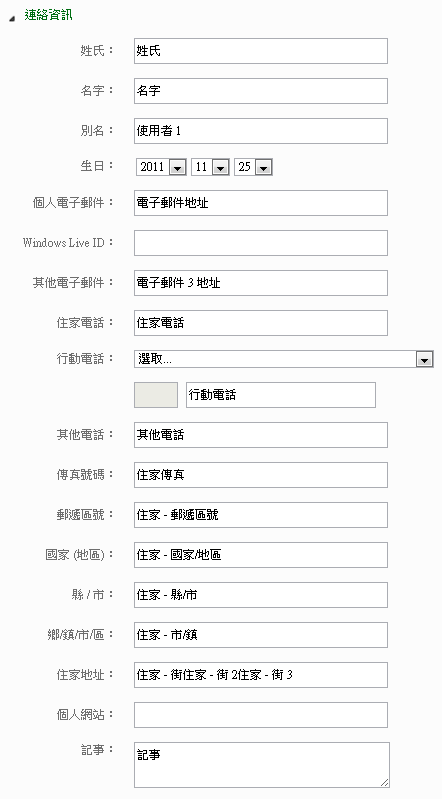
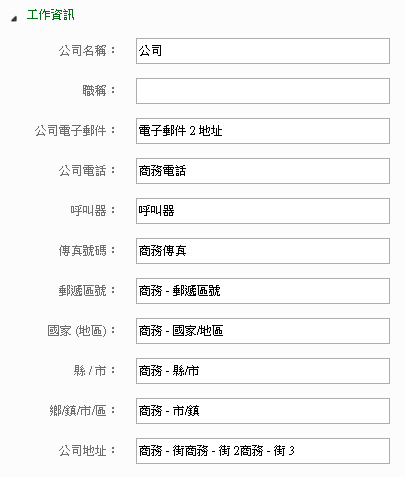
Comments
Be the first to post a comment